1、在插入选项卡中点击形状,选择其中的矩形。

2、在页面上绘制出形矩形,放置的位置和大小如图所示。
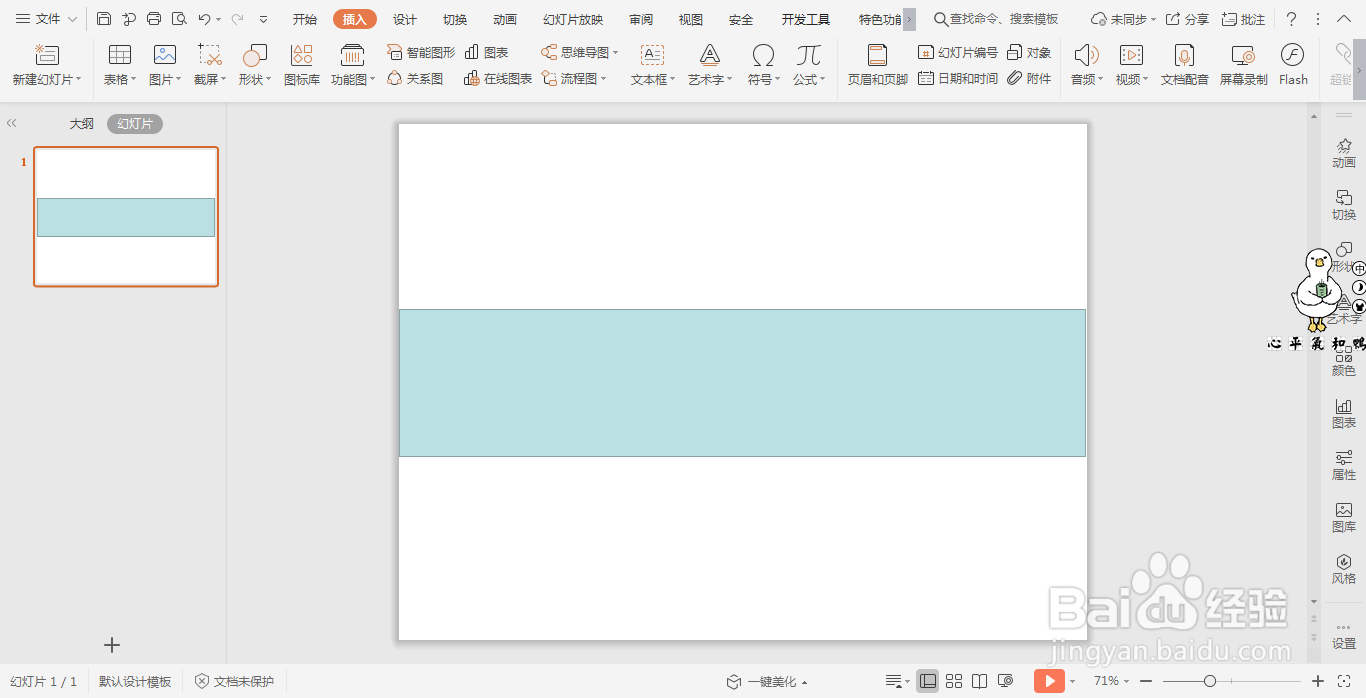
3、选中矩形,在绘图工具中点击填充,选择其中合适的渐变色进行填充,并设置为无轮廓。
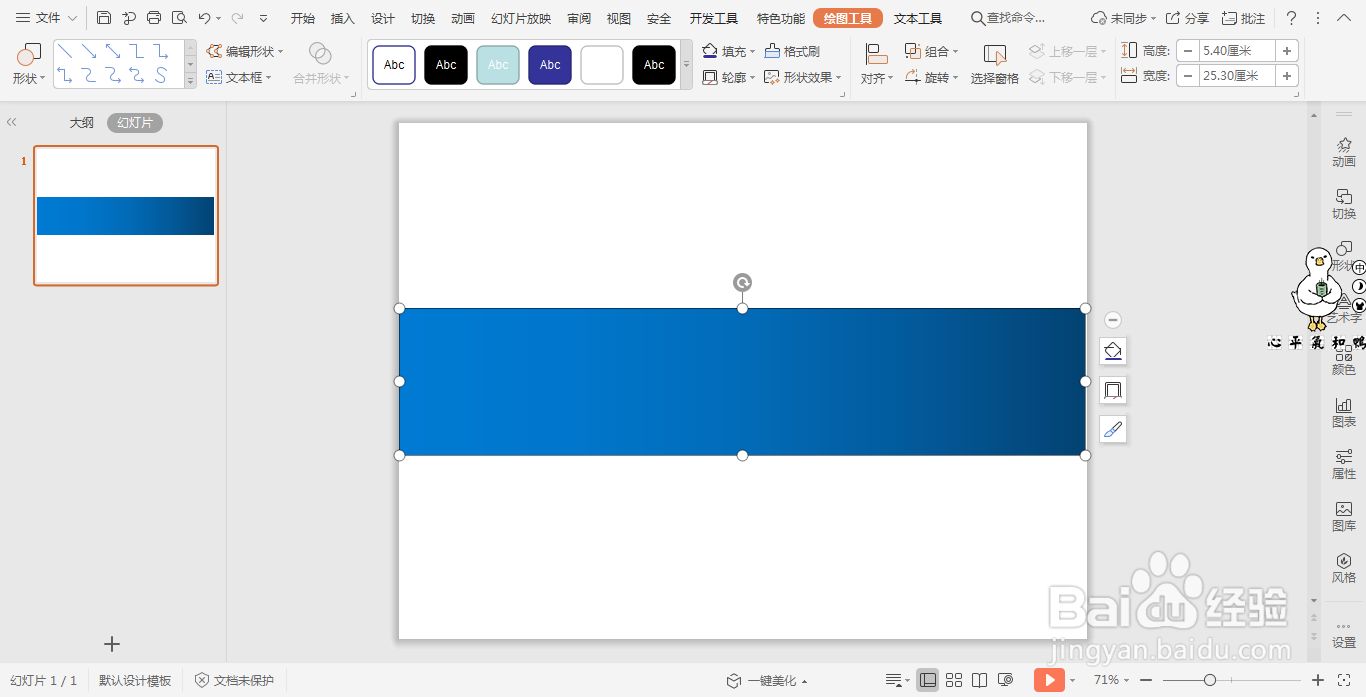
4、然后,再插入一个平行四边形,放置在矩形的一侧,同样填充上合适的颜色,具体效果如图所示。

5、在平行四边形中输入标题的序号,字体颜色填充为白色。

6、在矩形中输入标题等信息,同时设置好字体的大小和颜色,这样商务型标题样式就制作完成了。

时间:2024-10-13 05:57:30
1、在插入选项卡中点击形状,选择其中的矩形。

2、在页面上绘制出形矩形,放置的位置和大小如图所示。
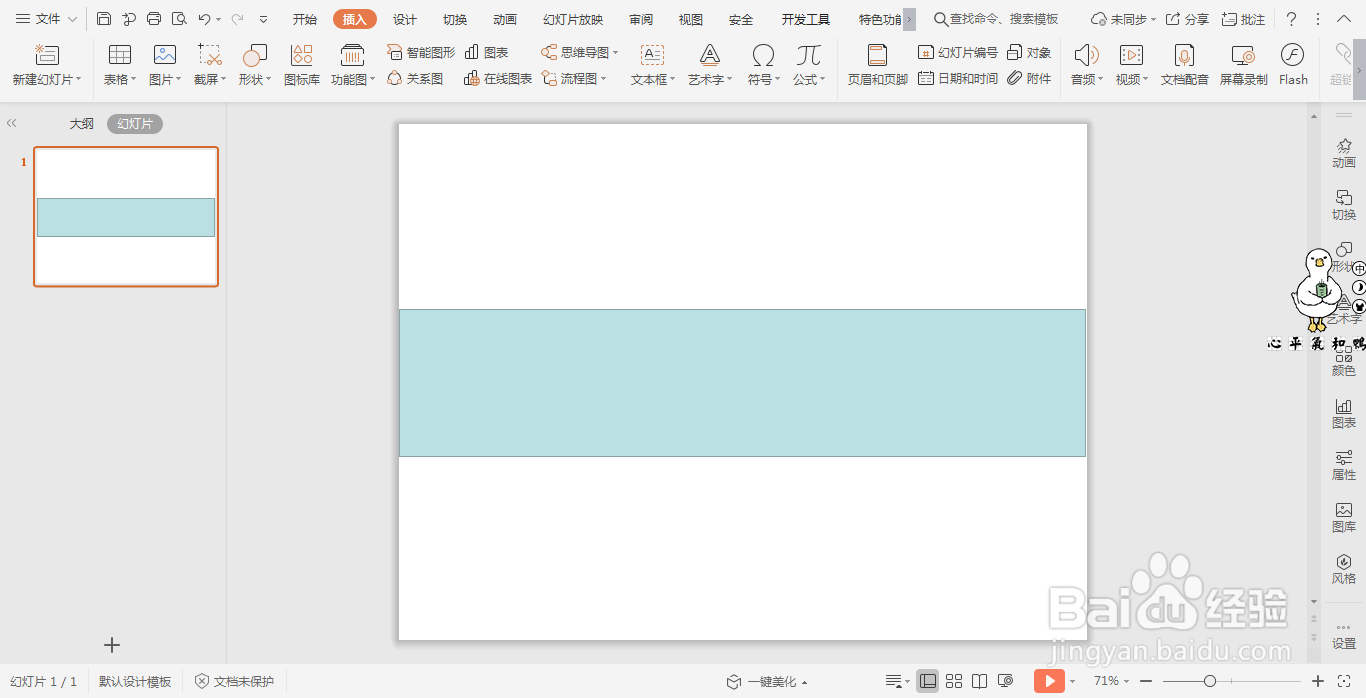
3、选中矩形,在绘图工具中点击填充,选择其中合适的渐变色进行填充,并设置为无轮廓。
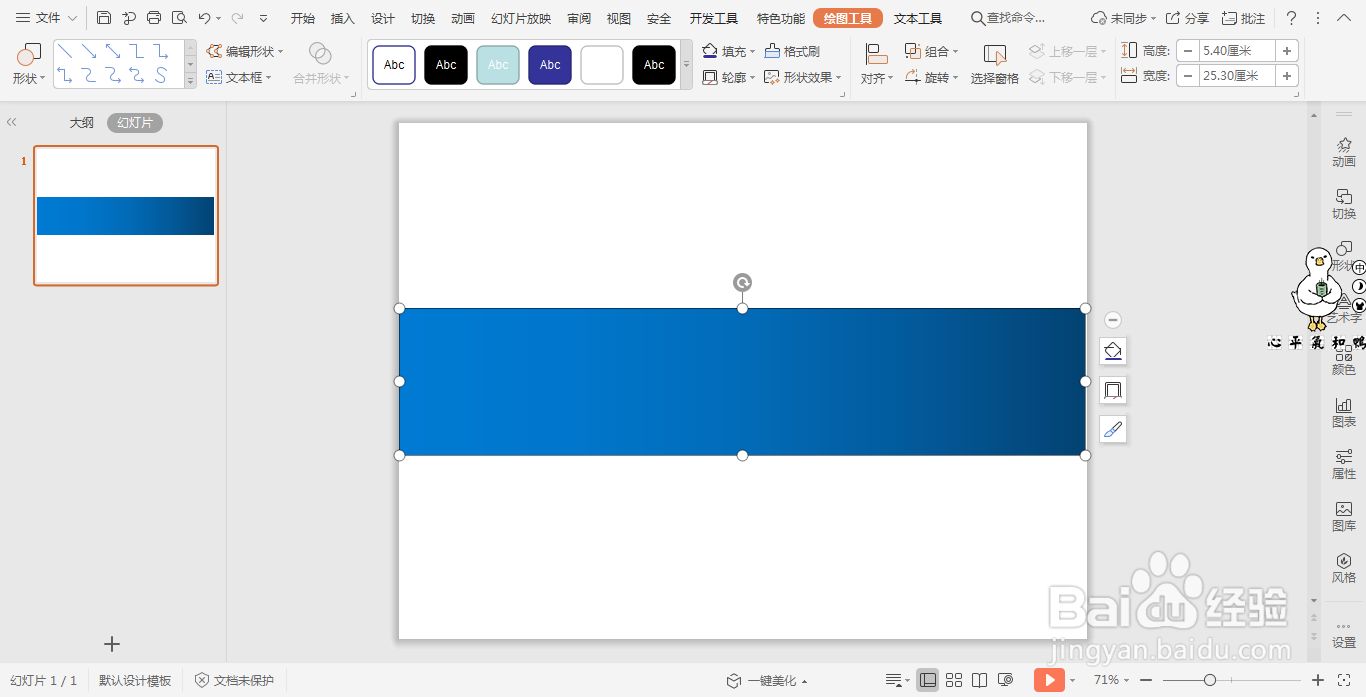
4、然后,再插入一个平行四边形,放置在矩形的一侧,同样填充上合适的颜色,具体效果如图所示。

5、在平行四边形中输入标题的序号,字体颜色填充为白色。

6、在矩形中输入标题等信息,同时设置好字体的大小和颜色,这样商务型标题样式就制作完成了。

